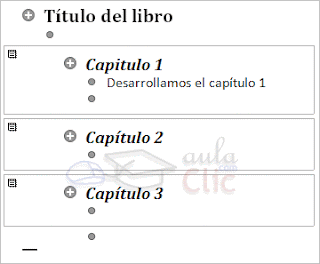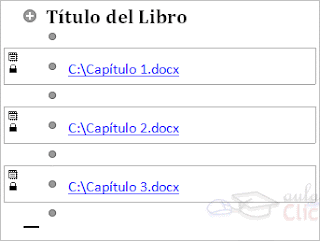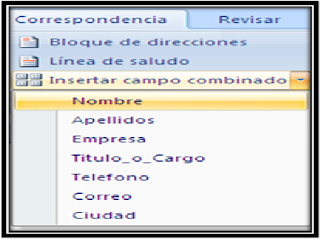1.-Das clic en la pestaña Insetar, opcion Hipervinculos.

2.-Saldra un cuadro de dialogo, donde seleccionaras el documento al que quieres hacer el Hipervinculo.

3.-Ya seleccionado das clic en aceptar.
4.-En tu documento saldra un link, que dandole Ctrl+Clic te lleva a tu documento seleccionado.